防火墙策略配置向导
如何设置Windows系统的防火墙和安全策略

如何设置Windows系统的防火墙和安全策略Windows操作系统是目前最为广泛使用的操作系统之一,为了保护计算机的安全,设置防火墙和采取适当的安全策略是重要的。
本文将介绍如何设置Windows系统的防火墙和安全策略,以保护计算机免受恶意攻击和未经授权的访问。
一、设置Windows防火墙Windows系统自带了防火墙功能,通过设置防火墙,可以限制计算机与外部网络的连接,防止恶意软件和攻击的入侵。
1. 打开控制面板首先,点击开始菜单,找到控制面板,并打开。
2. 进入Windows防火墙设置在控制面板中,找到Windows防火墙选项,并点击进入。
3. 配置防火墙规则在防火墙设置页面,可以看到当前的防火墙状态。
点击“启用或关闭Windows防火墙”链接,进入防火墙配置页面。
a. 公用网络位置设置根据网络环境的不同,可以选择公用网络、专用网络或域网络位置。
公用网络是指无线网络、公共Wi-Fi等,专用网络是指家庭或办公室网络,域网络是指连接到公司网络的计算机。
b. 配置防火墙规则点击“允许应用或功能通过Windows防火墙”链接,进入防火墙规则配置页面。
在这里,可以允许或禁止特定应用程序或端口通过防火墙。
建议只允许必要的应用程序进行网络连接,以减少安全风险。
4. 保存和应用设置完成防火墙配置后,点击“确定”按钮保存设置,并确保防火墙处于启用状态。
这样就成功设置了Windows防火墙。
二、配置Windows安全策略除了设置防火墙外,采取其他的安全策略也是保护计算机安全的重要措施。
下面介绍几个关键的安全策略配置。
1. 更新操作系统和软件定期更新操作系统和安装的软件是防止安全漏洞和恶意软件攻击的关键。
确保开启Windows自动更新功能,使系统能及时获取最新的安全补丁和修复。
2. 使用可靠的杀软和防病毒软件安装可靠的杀软和防病毒软件能够检测和清除恶意软件。
及时更新病毒库,定期进行全盘扫描,并确保软件实时保护功能开启。
ISA防火墙策略配置

简化防火墙规则、优化网络结构、使用更高级的防火墙技术和工具等。
问题二:防火墙性能瓶颈
总结词
防火墙性能瓶颈可能会限制网络的速度和可用性。
详细描述
防火墙在保护网络安全的同时,也可能成为网络性能的瓶颈。当数据流量过大或防火墙配 置不合理时,防火墙可能会成为网络中的瓶颈,导致网络速度变慢、连接不稳定等问题。
isa防火墙的安全挑战与机遇
安全挑战
随着技术的快速发展,ISA防火墙面临着不 断变化的网络威胁和攻击方式,如高级持久 性威胁(APT)和勒索软件攻击等。此外, 由于网络环境的复杂性,ISA防火墙的部署 和管理也面临着一定的挑战。
安全机遇
尽管ISA防火墙面临着诸多挑战,但同时也 存在着许多机遇。随着网络安全市场的不断 扩大,ISA防火墙厂商可以通过技术创新和 产品升级来提高其竞争力和市场份额。此外 ,随着企业对网络安全的需求增加,ISA防 火墙在未来的应用前景也将更加广阔。
技巧三:定期审查防火墙规则
• 总结词:定期审查防火墙规则是isa防火墙策略配置实践中的重要技巧之一。通过对防火墙规则的定期审查,能 够及时发现冗余或无效的规则,提高防火墙性能。
• 详细描述:在isa防火墙策略配置实践中,定期审查防火墙规则是确保网络安全和性能的关键步骤。随着网络环 境和业务需求的变化,原有的防火墙规则可能变得冗余或无效。通过对防火墙规则进行定期审查,可以及时发 现并更新这些规则,提高防火墙的性能和有效性。此外,对于审查过程中发现的问题或潜在风险,需要及时进 行处理或修复。例如,删除冗余的规则、更新过时的配置等。通过定期审查防火墙规则,不仅能够保障网络安 全,还能提高网络性能和用户体验。
• 可能存在漏洞:由于它是基于Windows操作系 统的防火墙,因此可能会存在一些漏洞和安全 问题。
网络防火墙的基本原则和策略配置方法(二)

网络防火墙的基本原则和策略配置方法随着互联网的快速发展,网络安全问题日益突出。
作为保障网络安全的重要工具之一,网络防火墙扮演着重要角色。
本文将讨论网络防火墙的基本原则和策略配置方法,以帮助读者更好地理解和运用网络防火墙。
一、网络防火墙的基本原则1. 访问控制原则网络防火墙的首要任务是对网络流量进行访问控制,即只允许经过授权的用户或流量进入或离开内部网络。
这可以通过设置规则和策略来实现,例如仅允许特定IP地址或特定端口的流量通过。
2. 权限最小化原则网络防火墙应该按照最小权限原则创建策略,即只允许必要的网络连接和服务通过。
任何不必要的流量或服务都应该被禁止,以降低潜在攻击的风险。
这就要求管理员在规划和配置防火墙策略时考虑到网络的实际需求和组织的安全政策。
3. 多层次防御原则为了提高网络安全性,网络防火墙应该实施多层次的防御措施。
除了传统的网络层面的防火墙,还可以考虑在应用层和终端层加强保护。
例如,使用入侵检测系统(IDS)和入侵防御系统(IPS)来监测和阻止潜在的入侵行为。
4. 实时监测和更新原则网络安全威胁日益复杂多样,防火墙必须及时更新策略和规则,以适应新的威胁和攻击方式。
同时,防火墙应该实时监测网络流量,及时发现和应对潜在的攻击行为。
保持防火墙和相关系统的实时更新和监测可以提高网络安全性。
二、网络防火墙的策略配置方法1. 了解网络架构和需求网络防火墙的配置应该基于对网络架构和需求的深入了解。
管理员应该明确内部网络的拓扑结构,明确不同子网和服务器的位置和关系,并了解组织的网络安全政策和业务需求。
只有全面了解网络环境,才能更好地制定防火墙策略。
2. 制定访问控制策略基于网络需求和安全政策,管理员应该制定明确的访问控制策略。
这包括确定允许通过防火墙的流量和服务,以及禁止的流量和服务。
访问控制策略应该基于最小权限原则,避免过度开放网络连接,同时保证必要流量的顺畅传输。
3. 设置网络地址转换(NAT)网络地址转换是一种常见的网络安全措施,在防火墙配置中经常使用。
如何在电脑上设置和管理防火墙策略
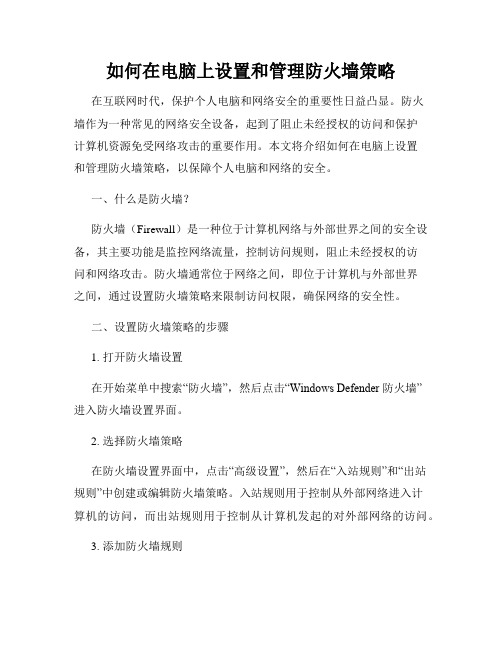
如何在电脑上设置和管理防火墙策略在互联网时代,保护个人电脑和网络安全的重要性日益凸显。
防火墙作为一种常见的网络安全设备,起到了阻止未经授权的访问和保护计算机资源免受网络攻击的重要作用。
本文将介绍如何在电脑上设置和管理防火墙策略,以保障个人电脑和网络的安全。
一、什么是防火墙?防火墙(Firewall)是一种位于计算机网络与外部世界之间的安全设备,其主要功能是监控网络流量,控制访问规则,阻止未经授权的访问和网络攻击。
防火墙通常位于网络之间,即位于计算机与外部世界之间,通过设置防火墙策略来限制访问权限,确保网络的安全性。
二、设置防火墙策略的步骤1. 打开防火墙设置在开始菜单中搜索“防火墙”,然后点击“Windows Defender 防火墙”进入防火墙设置界面。
2. 选择防火墙策略在防火墙设置界面中,点击“高级设置”,然后在“入站规则”和“出站规则”中创建或编辑防火墙策略。
入站规则用于控制从外部网络进入计算机的访问,而出站规则用于控制从计算机发起的对外部网络的访问。
3. 添加防火墙规则点击“新建规则”,根据需要选择不同的规则类型,如程序、端口、IP 地址等。
然后按照向导提示逐步配置规则的属性,如名称、描述、协议、端口范围等。
4. 配置访问权限根据实际需求,配置规则的访问权限。
可以选择允许、拒绝或只允许特定 IP 地址或端口的访问。
同时,还可以选择配置规则的优先级和操作,如允许连接、允许仅限安全连接、阻止连接等。
5. 完成设置按照向导提示,逐步完成规则的设置。
在设置完成后,可以根据需要启用或禁用已创建的防火墙规则。
同时,建议定期检查和更新防火墙策略,以适应不断变化的网络环境和安全需求。
三、管理防火墙策略的注意事项1. 定期检查和更新策略网络环境和安全威胁不断变化,因此定期检查和更新防火墙策略非常重要。
及时了解新的安全威胁和攻击手段,并根据需要调整和优化防火墙策略,以确保网络的持续安全。
2. 谨慎开放端口和程序在设置防火墙策略时,应谨慎开放端口和程序的访问权限。
F1000防火墙安全策略 配置图解

安全策略 配置图解
安全域报文 处理规则
安全域A
一个安全域中的接口与一个不属于任何安全域的 接口之间的报文,会被丢弃。
属于同一个安全域的各接口之间的报文缺省会被 丢弃。
不同安全域之间的报文由安全域间控制策略进行 安全检查,并根据检查结果放行或丢弃。安全策 略为域间控制策略的一种。
非安全域的接口之间的报文缺省会被丢弃。
在安全设备上配置安全策略,使得位于Trust安全域的Host 1可正常访问位于Untrust
Host 1
Trust
20.1.1.10/24
Host 2
Untrust
30.1.1.10/24
GE 1/0/1
Trust
20.1.1.1/24
GE 1/0/2
配置源IP地址网段 6
7
1
2
3 单击<新建>按钮
4 输入安全策略名称,选择源、目的安全域 5 设置动作为“允许”,选择源IP地址对象组
6
登录Host 1,通过Ping命令测试访问Host 2,验证结果为可正常访问
Thanks
To provide you with better service is our unremitting goal
安全域A 安全域A 无安全域
丢弃 默认丢弃 依据策略 默认丢弃
无安全域 安全域A 安全域B 无安全域
组网图
Trust
GE 1/0/1 20.1.1.1/24
Untrust
GE 1/0/2 30.1.1.1/24
IP network
Host 1 20.1.1.10/24
Device
Host 2 30.1.1.10/24
迪普防火墙包过滤策略配置指导(FW)
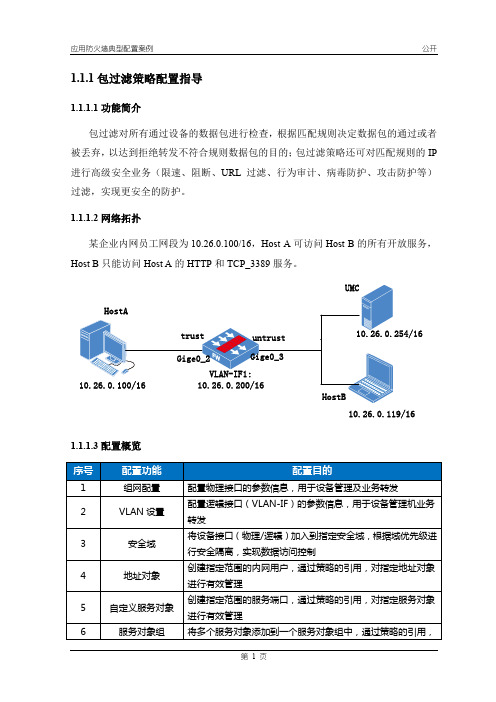
VLAN-IF1: 10.26.0.200/16 HostB 10.26.0.119/16
1.1.1.3 配置概览 序号
1 2 3 4 5 6
配置功能
组网配置 VLAN 设置 安全域 地址对象 自定义服务对象 服务对象组
(8) 访问:基本 > 防火墙 > 包过滤策略(包过滤日志) ,配置包过滤日志输出
说明: 1、 Syslog 日志类型适用于 Syslog 服务器, 流日志类型 (报文内容加密) 适用于 UMC 服务器, 以上配置基于 UMC 统一管理中心; 2、负载分担方式是根据权重设置分担比例,将包过滤日志发送到多台日志服务器,全部发 送方式是将所有包过滤日志发送到指定服务器; 3、 日志源 IP 为设备本地接口地址 (物理/逻辑) , 且可达日志服务器; 日志源端口为大于 1024 且不与设备本地端口冲突; 4、当数据包未匹配任何包过滤策略时,数据包被丢弃,称为“默认丢弃” ,需勾选“包过滤 默认丢包日志” 。
1.1.1.5 功能验证 Host A 可访问 Host B 的所有服务, 通过包过滤策略 Host B 可访问 Host A 的 HTTP、
第 4 页
应用防火墙典型配置案例
公开
TCP_3389 服务;Host B 无法 Ping 通 Host A,可在 UMC 查看阻断日志。
在使用 UMC 情况下,可查看包过滤阻断日志
解决方案:配置“长连接”包过滤策略时,需精细化配置各项参数。
---------------------------------------------【常见问题 3】 ---------------------------------------------场景 1:配置错误导致 将鼠标放置策略上,查看显示的信息是否正确,如地址掩码及端口信息。
如何设置Windows系统中的防火墙和安全策略
如何设置Windows系统中的防火墙和安全策略在Windows系统中,防火墙和安全策略的设置是确保计算机安全和网络安全的重要措施。
正确设置防火墙和安全策略可以阻止恶意软件的入侵,保护个人隐私和敏感数据的安全。
下面将介绍如何设置Windows系统中的防火墙和安全策略。
一、配置防火墙设置Windows系统自带了一个防火墙程序,可以帮助过滤传入和传出的网络流量,保护计算机免受网络攻击。
下面是配置防火墙的步骤:1. 打开控制面板:点击Windows开始菜单,选择“控制面板”。
2. 进入系统和安全设置:在控制面板中,找到并点击“系统和安全”。
3. 打开Windows防火墙:在“系统和安全”页面中,点击“Windows Defender防火墙”或“Windows防火墙”。
4. 配置入站规则:在Windows防火墙窗口中,选择“高级设置”。
5. 添加入站规则:在高级安全设置窗口中,点击“入站规则”选项,然后选择“新建规则”。
6. 设置规则类型:根据实际需要,选择“程序”、“端口”、“预定义”等规则类型,并按照向导提示进行设置。
7. 配置规则动作:根据需要,选择允许或阻止该规则的动作,并根据规则类型进行进一步的设置。
8. 配置规则范围:根据需要,指定规则适用的IP地址范围、端口范围等细节。
9. 完成配置:按照向导的提示完成规则的配置。
10. 配置出站规则:重复步骤5-9,将规则类型设置为“出站规则”,按照需要进行配置。
二、设置安全策略除了防火墙外,Windows系统还提供了安全策略设置,可以进一步保护计算机和网络的安全。
下面是设置安全策略的步骤:1. 打开本地安全策略编辑器:点击Windows开始菜单,输入“secpol.msc”并回车,打开本地安全策略编辑器。
2. 设置密码策略:在本地安全策略编辑器中,展开“帐户策略”>“密码策略”选项。
3. 配置密码复杂度:双击“密码必须符合复杂性要求”策略,并将其设置为“已启用”。
fortinet防火墙完全配置02-防火墙策略
映射服务器——设置虚拟IP 映射服务器——设置虚拟IP ——设置虚拟
绑定的外部接口
一对一映射
外部的IP地址 内部的IP地址 IP
端口映射
外部IP端口
内部服务器端口
映射服务器——设置服务器的负载 映射服务器——设置服务器的负载 —— 均衡
选择使用服务器 负载均衡 外部的IP 分配流量的方式 外部的IP端口
内部的服务器列 表
映射服务器——添加允许访问服务 映射服务器——添加允许访问服务 —— 器的策略
• 策略是从外向内建立的 • 目标地址是服务器映射的 虚拟IP
• 免责声明是在用户正确地输入用户名和密码后,弹出一个页面 对访问Internet作出一个说明,该说明可以是免责内容,也可 以作为广告使用 • 重定向网页是用户接受免责声明后,转向在这里输入的网址
如何设置防火墙认证——认证时间 如何设置防火墙认证——认证时间 —— 与协议
• 当没有已经认证的用户在没有数据流的情况下,经过“验证超 时“后,就需要重新认证 • 能够弹出用户名和密码的允许认证协议如上 • 采用证书方式认证
Accept Deny SSL——ssl vpn的策略 IPSec——Ipsec vpn的策略
如何创建IPv6和多播策略 如何创建IPv6和多播策略 IPv6
• • • 所有的IPV6和多播都是通过命令行来配置的 IPV6地址可以配置到任一接口 IPV6对象和策略
policy6 address6 addrgrp6
• 不需要启用NAT
实验
华为防火墙端口配置策略和步骤
华为防火墙端口配置策略和步骤
华为防火墙的端口配置步骤如下:
1. 登录华为防火墙的命令行界面或Web界面。
2. 创建一个策略。
在命令行界面中,执行以下命令:
firewall policy {policy-name}
其中,{policy-name}是你自定义的策略名称。
3. 配置策略的基本属性。
在命令行界面中,执行以下命令: policy {policy-name}
你将进入策略的编辑模式,可以配置策略的名称、描述、动作等属性。
4. 配置策略的匹配条件。
在策略编辑模式下,执行以下命令: rule {rule-name} source {source-address} destination {destination-address} [service {service-name}]
其中,{rule-name}是你自定义的规则名称,{source-address}是源地址,{destination-address}是目的地址,{service-name}是服务类型。
可以根据需要添加多条匹配规则。
5. 配置策略的动作。
在策略编辑模式下,执行以下命令:
action {action-name}
其中,{action-name}是策略执行的动作,可以是允许通过、禁止通过等。
6. 应用策略。
在策略编辑模式下,执行以下命令:
quit
这将退出策略编辑模式,使修改生效。
以上是一个基本的端口配置策略的步骤,可以根据具体的需求
和设备进行适当调整。
同时,华为防火墙还有更多高级功能和配置选项,可以根据实际情况进行深入学习和配置。
华为USG2100 防火墙配置文档-配置安全策略
2.6 配置包过滤................................................................................................................................................2-14 2.6.1 建立配置任务...................................................................................................................................2-14 2.6.2 配置域间缺省包过滤规则...............................................................................................................2-15
- 1、下载文档前请自行甄别文档内容的完整性,平台不提供额外的编辑、内容补充、找答案等附加服务。
- 2、"仅部分预览"的文档,不可在线预览部分如存在完整性等问题,可反馈申请退款(可完整预览的文档不适用该条件!)。
- 3、如文档侵犯您的权益,请联系客服反馈,我们会尽快为您处理(人工客服工作时间:9:00-18:30)。
目录
1 防火墙策略配置向导..........................................................................................................................1-1
1.1 概述...................................................................................................................................................1-1
1.2 防火墙策略配置.................................................................................................................................1-1
1.2.1 配置概述.................................................................................................................................1-1
1.2.2 配置防火墙策略......................................................................................................................1-1
1 防火墙策略配置向导
1.1 概述
防火墙策略配置向导提供了对虚拟设备的防火墙策略的快速配置功能,可以帮助用户完成域间策略相关参数的配置。
关于域间策略的详细介绍请参见“Web配置手册域间策略”。
1.2 防火墙策略配置
1.2.1 配置概述
在进行防火墙策略的配置前需要进行如表1-1所示的一些配置。
表1-1配置前的准备
配置内容说明
安全域对于根虚拟设备可选,对于其它虚拟设备必选
在“设备管理 > 安全域”中配置,详细内容请参见“Web配置手册安全域”
地址资源可选
在“资源管理 > 地址”中配置,详细内容请参见“Web配置手册地址资源”
服务资源可选
在“资源管理 > 服务”中配置,详细内容请参见“Web配置手册服务资源”
时间段资源可选
在“资源管理 > 时间段”中配置,详细内容请参见“Web配置手册时间段”
1.2.2 配置防火墙策略
(1) 用户登录到Web后,在导航栏中选择“配置向导”,进入配置向导的首页面。
(2) 在配置向导首页面中单击“防火墙安全域策略设置”超链接,进入防火墙策略配置向导首页
面,如图1-1所示。
(3) 对页面上的配置项进行配置,各配置项的说明如表1-2所示。
表1-21/7: 防火墙策略配置向导
配置项说明
源域设置应用此防火墙安全策略的源安全域
目的域设置应用此防火墙安全策略的目的安全域
(4) 单击<下一步>按钮,进入如图1-2所示的页面。
(5) 对页面上的配置项进行配置,各配置项的说明如表1-3所示。
表1-32/7: 防火墙策略配置向导
配置项说明
规则执行顺序设置此防火墙安全策略的执行顺序
过滤动作设置对匹配该策略的报文所进行的操作
z Permit:表示允许匹配该策略的报文通过z Deny:表示禁止匹配该策略的报文通过
VPN实例设置此防火墙安全策略中的VPN实例信息(6) 单击<下一步>按钮,进入如图1-3所示的页面。
(7) 对页面上的配置项进行配置,各配置项的说明如表1-4所示。
表1-43/7: 防火墙策略配置向导
配置项说明
源IP地址(组) 设置此防火墙安全策略中要匹配的源IP地址或源IP地址组资源
目的IP地址(组) 设置此防火墙安全策略中要匹配的目的IP地址或目的IP地址组资源(8) 单击<下一步>按钮,进入如图1-4所示的页面。
(9) 对页面上的配置项进行配置,各配置项的说明如表1-5所示。
表1-54/7: 防火墙策略配置向导
配置项说明
服务(组) 设置此防火墙安全策略中要匹配的服务资源(10) 单击<下一步>按钮,进入如图1-5所示的页面。
(11) 对页面上的配置项进行配置,各配置项的说明如表1-6所示。
表1-65/7: 防火墙策略配置向导
配置项说明
时间段设置此防火墙安全策略中要匹配的时间段资源(12) 单击<下一步>按钮,进入如图1-6所示的页面。
(13) 对页面上的配置项进行配置,各配置项的说明如表1-7所示。
表1-76/7: 防火墙策略配置向导
配置项说明
开启Syslog日志功能设置是否对匹配的报文记录日志
(14) 单击<下一步>按钮,进入如图1-7所示的页面。
(15) 确认配置的参数是否正确,并选择点击<完成>按钮后跳转到的页面:z域间策略显示页面:跳转到“防火墙 > 安全策略 > 域间策略”页面。
z配置向导首页面:跳转到配置向导的首页面。
z下一个防火墙策略配置向导:跳转到防火墙策略配置向导的首页面。
(16) 单击<完成>按钮完成操作。
